Google Plus: Trucchi e Suggerimenti per il tuo Google+
 Una settimana fa Google ha finalmente lanciato Google+: un nuovo servizio “social” assolutamente non paragonabile a Google Wave o Buzz (senza escludere il fallimentare Orkut), e che si ritiene possa degnamente competere con i big odierni quali Facebook e Twitter.
Una settimana fa Google ha finalmente lanciato Google+: un nuovo servizio “social” assolutamente non paragonabile a Google Wave o Buzz (senza escludere il fallimentare Orkut), e che si ritiene possa degnamente competere con i big odierni quali Facebook e Twitter.
Al momento si può accedere solo tramite invito, come già successo in passato dopo il lancio di Gmail e Wave. Ad oggi non tutti gli invitati riescono ad accedere immediatamente, l’alta richiesta ha spinto Google a permettere l’iscrizione “a intermittenza”.
Di seguito una piccola sintesi di ciò che troverete all’interno di Google Plus. Per una guida completa vi invito, in seguito, a visionare l’ottimo articolo pubblicato da Fanpage e il post di Chimera Revo.
Una volta entrati in Google+ si viene invitati a completare il proprio profilo (chi ha già un Google profile non ne ha bisogno) e una schermata di benvenuto spiega le principali funzioni. La disposizione delle diverse barre ricorda Facebook: ci sono le tre colonne di navigazione, con quella centrale dedicata agli aggiornamenti (personali e dei propri contatti) e quelle laterali dedicate ai vari comandi. Nell’alto della colonna centrale è possibile inserire uno stato, una foto, un video o un link. Su Plus si può condividere la propria posizione geografica anche nella versione per pc e non solo attraverso il mobile. (Ovviamente per privacy, nella foto seguente, ho reso sfocate alcune sezioni della mia pagina personale)
Le funzionalità più importanti che ci troviamo davanti sono:
– cerchie: il meccanismo di creazione delle “liste” dei propri contatti, in cui è possibile trascinare (drag’n drop) i contatti gmail;
– spunti (Google Sparks): il “motore di ricerca sociale” da cui è possibile cercare informazioni di qualsiasi natura e condividerle immediatamente con il resto dell’utenza;
– videoritrovi (Google Hangouts): servizio di videoconferenza in stile Skype per organizzare meeting online con le proprie cerchie di contatti;
– foto: le foto condivise dai propri contatti, attraverso Picasa o per caricamento diretto da PC o mobile,;
– chat: possibilità di chattare grazie al servizio Gtalk integrato perfettamente in Google+.
Disponibile l’applicazione Mobile per Android contenente anche Huddle, applicazione che consente di creare piccoli gruppi di persone con le quali inviare messaggi in stile chat.
25 suggerimenti per migliorare il tuo Google Plus
1. Clicca sull’Immagine Profilo per scorrere quelle disponibili.
2. Fai clic su j per navigare fino al post successivo oppure premi k per navigare a quello precedente.
3. Per aggiungere la formattazione al testo pubblicato puoi utilizzare questi trucchetti:
(*) in grassetto (*): aggiungi * prima e dopo il messaggio per renderlo grassetto;
(_) corsivo (_): aggiungi _ prima e dopo il messaggio per renderlo corsivo;
(-) strike-through (-): aggiungi – prima e dopo il messaggio per renderlo barrato.
4. Clicca su “Con restrizioni” (oppure “Pubblico“) accanto alla data per scoprire la lista attuale delle persone con le quali si condivide un determinato post.
5. Aggiungi uno dei due simboli + o @ per citare qualcuno in particolare in un tuo post/commento.
6. Clicca sulla data del post (il “Timestamp“) per ottenere il link diretto al messaggio pubblicato.
7. Condividi i tuoi post in modo “Pubblico” oppure con una o più “Cerchie“. È anche possibile condividere un messaggio con un singolo contatto, digitando il proprio nome o indirizzo email.
8. Facilmente puoi modificare le foto caricate da te. Apri qualsiasi immagine caricata oppure visita la galleria. Selezionando Azioni> Modifica foto puoi migliorare l’immagine con l’aggiunta di alcuni particolari effetti.
9. Differentemente da Gmail, è possibile ridimensionare la finestra della chat di Google+, trascinando la casella con il suo angolo o lati.
10. Se sei infastidito da alcuni post che stanno ottenendo un sacco di commenti (e quindi un sacco di notifiche al vostro profilo) puoi “Disattivare il post“, e riattivarlo in seguito. È anche possibile “Bloccare un utente” e “Segnalare un abuso” contro di lui.
11. Puoi impostare diverse opzioni per ogni post da te pubblicato cliccando sul menu a tendina grigio icona, “Opzioni“. È possibile modificarlo, cancellarlo, disabilitargli i commenti o la ricondivisione.
12. Per non ricevere continue notifiche per un post particolare che hai pubblicato o commentato, puoi disattivarlo e riattivarlo in seguito.
13. Puoi condividere un post o controllare le notifiche di Google+ direttamente dall’account Gmail senza aprire una pagina web separata.
14. Puoi vedere come il tuo profilo apparirà agli altri in “Anteprima profilo…” inserendo il suo nome e cognome, oppure nome utente. Puoi selezionare “Modifica profilo” per effettuare le modifiche esclusivamente per quella specifica persona.
15. Nella tua Home se premi due volte il tasto q si attiverà, dopo qualche secondo, la “Ricerca” per poter cercare un particolare utente e aggiungerlo alla tua chat.
16. Premendo “Invio” quando hai selezionato un post ti aprirà la finestra per poterlo commentare.
17. Puoi impostare le tue preferenze riguardo la ricezione delle notifiche selezionando “Ricevi Notifiche” nel link seguente https://plus.google.com/settings/plus.
18. Stream “in arrivo” ti avvisa che alcuni contatti condividono con te, ma non sono stati ancora aggiunti a una tua cerchia.
19. Puoi dare un feedback a Google se hai trovato un bug oppure hai da suggerire un consiglio: fai click su “Invia feedback” (in basso a destra) e seleziona l’area difettosa o alla quale ti riferisci.
20. Per invitare un utente ad entrare in Google+: fai un post e condividilo inserendo solo il suo indirizzo email (gmail ovviamente). Gli giungerà un’email con la richiesta di avere “Ulteriori informazioni su Google+” e in seguito, clickando, sarà in grado di accedere a Google+.
21. Google + include la funzionalità e-mail per la condivisione (di default è disabilitato) che permette di inviare un email al proprio profilo e farla pubblicare come post, consentendo o meno la visione a chiunque nel web, a una cerchia estesa, a una tua cerchia oppure a un gruppo di persone tramite l’opzione “Personalizza“. Per attivare la funzione “Invia una e-mail“: aprire il profilo di Google+, clickare su “Modifica profilo“, selezionare “Invia una e-mail” segnando con una spunta tutti i contatti desiderati con i quali interagire via email.
22. Utilizza la rotellina di scorrimento del mouse per scorrere le foto nella galleria.
23. Puoi abilitare la chat per le tue diverse Cerchie. Per attivare questa funzione posiziona il cursore del mouse sopra l’opzione in Google+ Chat e clicca sulla freccia grigia in discesa; seleziona “Cerchie” e poi scegli le cerchie con cui desideri chattare. È possibile selezionare diverse Cerchie.
24. Puoi effettuare un Drag and Drop di foto, video e collegamenti direttamente dal tuo desktop verso il box di scrittura del tuo post: basta trascinare il file.
25. Puoi gestire la visualizzazione delle tue Cerchie, oppure nasconderle ai tuoi contatti, modificando il tuo profilo: apri il tuo profilo su Google+ e clicka su “Modifica profilo“; fai click sulla sfera color nero-grigio presente sulla lista sinistra dei tuoi contatti e seleziona le opzioni desiderate. È anche possibile scegliere di nascondere l’intero gruppo.
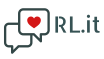
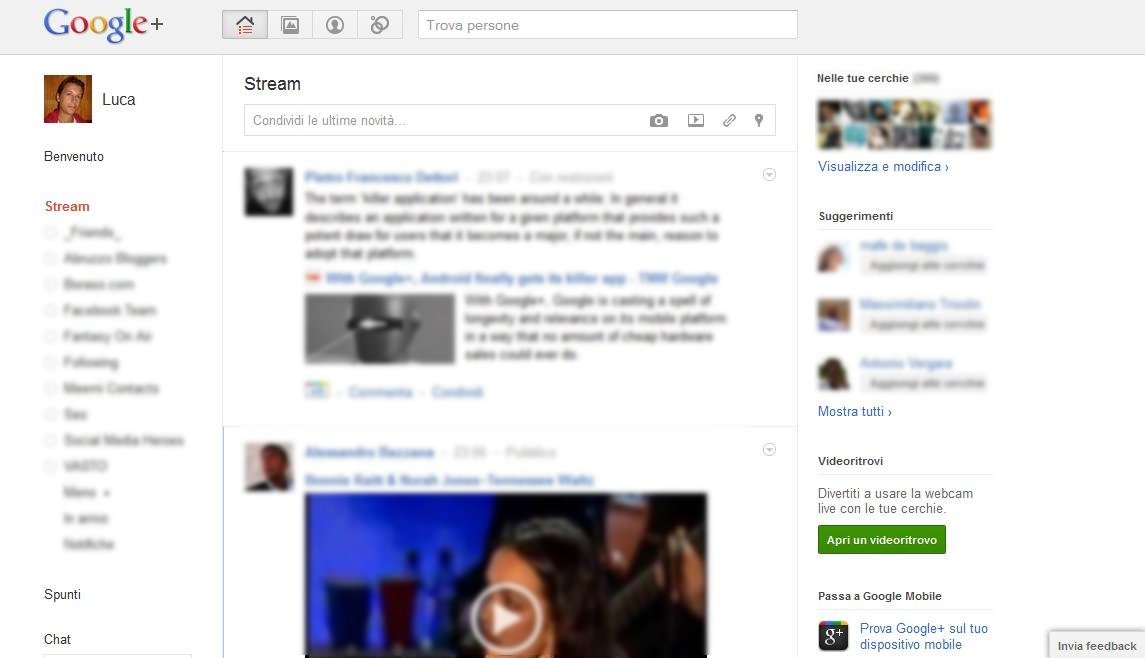
Grande! Thank you 🙂
Ebbravo Luca 🙂
Complimenti guida utile.
Io ti posso consigliare anche questo servizio online per creare una URL personalizzata del proprio profilo, rendendo più elegante la condivisione del link:
http://bit.ly/gplus-short-link
bravizzimo, ho letto la guida e poi mi sono accorto che era il tuo sito 😀 😀